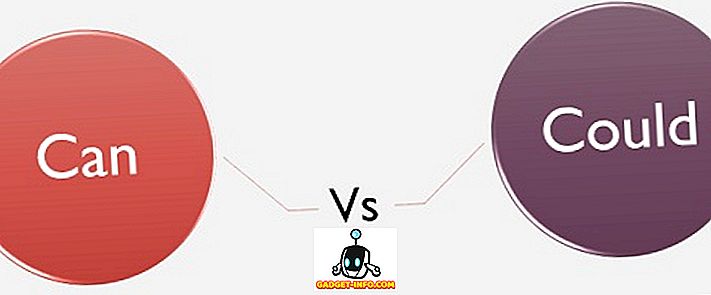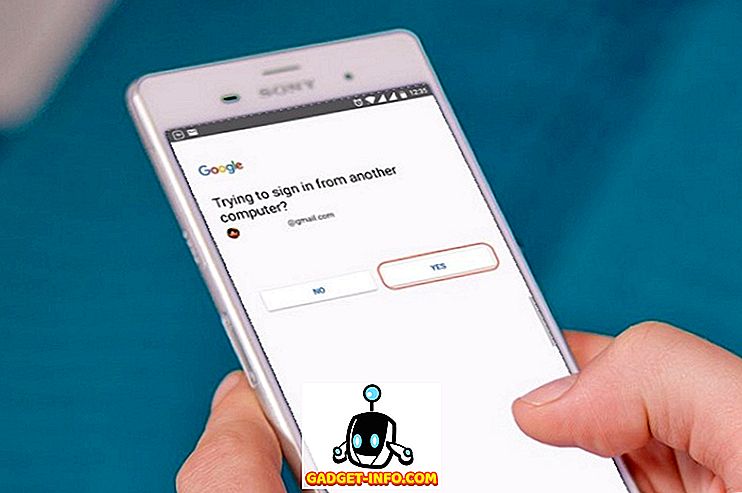Wir haben bereits über das Erstellen einer Verknüpfung zum Ausführen eines Eingabeaufforderungsfensters mit Administratorrechten in unserem Beitrag geschrieben: Erstellen einer Eingabeaufforderungsverknüpfung mit Administratorrechten. Wenn Sie ein Programm ausführen müssen, für das Administratorrechte erforderlich sind, gibt es dafür verschiedene Methoden. In einigen Fällen müssen Sie möglicherweise ein Programm als Administrator ausführen, wenn ein Fehler " Zugriff verweigert" oder " Keine Berechtigung" gemeldet wird.
Wenn Sie eine der in diesem Beitrag beschriebenen Methoden zum Ausführen von Programmen als Administrator verwenden, während Sie als Standardbenutzer und nicht als Administrator angemeldet sind, müssen Sie das Administratorkennwort im Dialogfeld User Access Control ( UAC ) eingeben, bevor das Programm ausgeführt wird als Administrator
HINWEIS: Achten Sie darauf, welche Programme Sie als Administrator ausführen. Stellen Sie sicher, dass Sie dem Programm vertrauen. Nachdem Sie die Administrator- und UAC- Berechtigung angewendet haben, hat das Programm vollen Zugriff auf Ihren Computer.
Verwenden Sie eine Tastenkombination
Um ein Programm als Administrator mit einer Tastenkombination auszuführen, drücken Sie beim Öffnen des Programms die Tastenkombination Strg + Umschalttaste .
HINWEIS: Diese Methode ermöglicht es Ihnen, ein Programm vorübergehend als Administrator nur für die aktuelle Instanz des Programms auszuführen, bis Sie es schließen.

Wenn das Dialogfeld UAC angezeigt wird, klicken Sie auf Ja, damit das Programm mit vollen Administratorrechten ausgeführt werden kann.

Verwenden Sie das Kontextmenü des Programms
Sie können auch das Kontextmenü des Programms verwenden, um das Programm als Administrator auszuführen. Klicken Sie dazu mit der rechten Maustaste auf die Verknüpfung oder die EXE- Datei des Programms, und wählen Sie im Popup-Menü Als Administrator ausführen aus.
HINWEIS: Diese Methode ermöglicht es Ihnen, ein Programm vorübergehend als Administrator nur für die aktuelle Instanz des Programms auszuführen, bis Sie es schließen.

Wenn das Dialogfeld UAC angezeigt wird, klicken Sie auf Ja, damit das Programm mit vollen Administratorrechten ausgeführt werden kann. Normalerweise wird diese Methode verwendet, wenn Sie eine Administrator-Eingabeaufforderung öffnen müssen.
Verwenden Sie den Kompatibilitätsmodus für das Programm
Wenn Sie den Kompatibilitätsmodus verwenden möchten, um das Programm als Administrator auszuführen, klicken Sie mit der rechten Maustaste auf die Verknüpfung für das Programm oder auf die EXE- Datei des Programms, und wählen Sie im Popup-Menü die Option Eigenschaften aus.
HINWEIS: Mit dieser Methode können Sie das ausgewählte Programm beim Öffnen immer als Administrator ausführen.

Klicken Sie auf die Registerkarte Kompatibilität . Wenn Sie als Administratorbenutzer angemeldet sind, aktivieren Sie das Kontrollkästchen Dieses Programm als Administrator ausführen im Kontrollkästchen Berechtigungsstufe, sodass das Kontrollkästchen aktiviert ist. Wenn Sie jedoch als Standardbenutzer angemeldet sind, ist das Kontrollkästchen Dieses Programm als Administrator ausführen nicht verfügbar. Um diese Einstellung als Standardbenutzer zu aktivieren, klicken Sie auf die Schaltfläche Einstellungen für alle Benutzer ändern .

Das Dialogfeld " Eigenschaften " enthält jetzt nur die Registerkarte " Kompatibilität für alle Benutzer" . Aktivieren Sie im Feld Berechtigungsebene das Kontrollkästchen Dieses Programm als Administrator ausführen, sodass das Kontrollkästchen aktiviert ist. Klicken Sie auf OK .

Sie kehren zur Registerkarte Kompatibilität im Standarddialogfeld Eigenschaften zurück . Klicken Sie auf OK, um es zu schließen. Wenn das Dialogfeld UAC angezeigt wird, klicken Sie auf Ja, damit das Programm mit vollen Administratorrechten ausgeführt werden kann.
Wenn Sie das Programm das nächste Mal öffnen, wird es als Administrator ausgeführt.
Verwenden Sie erweiterte Eigenschaften für die Verknüpfung des Programms
Um die Eigenschaften der Programmverknüpfung so zu ändern, dass Sie das Programm als Administrator ausführen können, klicken Sie mit der rechten Maustaste auf die Programmverknüpfung. Das Dialogfeld Eigenschaften wird angezeigt. Klicken Sie auf die Registerkarte Verknüpfung, wenn diese noch nicht aktiv ist, und klicken Sie auf die Schaltfläche Erweitert .
HINWEIS: Mit dieser Methode können Sie das ausgewählte Programm beim Öffnen immer als Administrator ausführen.

Das Dialogfeld Erweiterte Eigenschaften wird angezeigt. Aktivieren Sie das Kontrollkästchen Als Administrator ausführen, damit das Kontrollkästchen aktiviert ist. Klicken Sie auf OK .

Sie kehren zur Registerkarte Verknüpfung im Dialogfeld Eigenschaften zurück . Klicken Sie auf OK, um es zu schließen.

Wenn Sie das Programm das nächste Mal öffnen, wird es als Administrator ausgeführt. Vergessen Sie nicht, vorsichtig zu sein, wenn Sie Programme als Administrator ausführen und überlegen, ob Sie anderen Standardbenutzern Ihres Computeradministrators den Zugriff erlauben. Genießen!